Установка Windows Vista
В этой самой подробной статье на планете подробно описана процедура установки Windows Vista на ваш компьютер. В отличие от процедуры установки Windows XP, в Windows Vista нет особой разницы между полной установкой и переустановкой. При установке Windows XP пользователь имел два варианта действий.
- Переустановка существующей операционной системы с сохранением всех параметров, программ и документов с предыдущей версии Windows.
- Резервирование нужных данных, форматирование раздела жесткого диска и полная установка Windows на чистый раздел, благодаря чему операционная система не «взваливала» на себя груз предыдущей версии.
Для установки Windows Vista форматировать раздел перед установкой необязательно. К тому же на неотформатированный раздел система устанавливается чуть быстрее. Необязательно даже создавать разделы на диске – установку можно провести и на неразмеченный диск, при этом один раздел, объем которого равен объему всего жесткого диска, будет создан автоматически.
Чтобы начать установку Windows Vista, вставьте загрузочный компакт-диск в оптический накопитель CD-ROM или DVD. Не забудьте определить в BIOS компьютера загрузку с компакт-диска. Для этого при запуске компьютера следует нажать специальную клавишу (например, <F12>), чтобы открыть окно программы BIOS Setup. То, какую клавишу нужно нажать, будет указано в нижней части экрана сразу после запуска компьютера, так что не пропустите этот момент. Внешний вид окна BIOS будет различаться в зависимости от версии BIOS вашего компьютера. Самое главное – найдите в окне BIOS Setup такой параметр, как Boot (загрузка) или Boot Order (порядок загрузки), после чего укажите установленный в компьютере оптический дисковод как первое загрузочное устройство (в BIOS этот параметр может называться, как «First boot device»).
В этой статье можно узнать о том, как зайти в BIOS и выбрать все необходимые параметры.
К сожалению, все интерфейсы BIOS Setup, которые могут вам встретиться, будут, скорее всего, на английском языке, поэтому если вам не понятен смысл какого-либо параметра, не поленитесь заглянуть в документацию к вашей системной плате, где будут описаны основные параметры BIOS.
Установку можно проводить как из уже инсталлированной операционной системы, так и сразу после включения компьютера.
Перед началом установки файл boot.wim, расположенный на загрузочном компакт-диске, загружается в оперативную память компьютера. Файл boot.wim представляет собой миниатюрную операционную систему, которая называется Windows PE. За несколько секунд Windows PE будет загружена, и начнется графический этап установки Windows Vista. В этом состоит преимущество Windows Vista перед Windows XP, поскольку установка Windows XP проходила в два этапа: сначала текстовый, а затем после перезагрузки – графический этап. Установка Windows Vista будет изначально проходить в графическом режиме, что, конечно же, упрощает эту процедуру.
После загрузки компьютера с компакт-диска на экране появится первое окно, в нем нужно выбрать язык, на котором будет проводиться установка. Этот же язык будет определен основным для Windows Vista. Также можно выбрать формат времени и денежных единиц, равно как раскладку клавиатуры.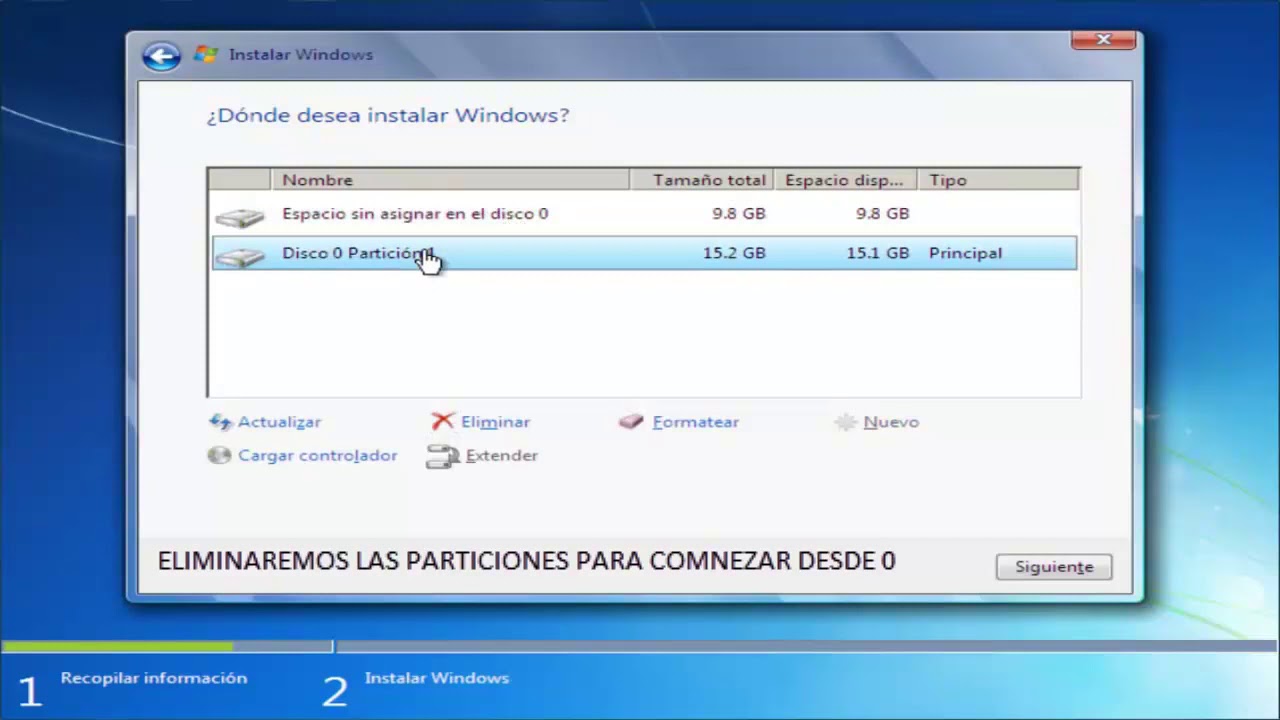 Выбрав нужные параметры, щелкните на кнопке Далее.
Выбрав нужные параметры, щелкните на кнопке Далее.
В следующем окне нужно щелкнуть на кнопке Установить. Также можно щелкнуть на ссылке Что нужно знать перед выполнением установки Windows, если вам нужны сведения о подготовке к установке Windows Vista, или на кнопке Восстановление системы, чтобы восстановить уже установленную копию Windows Vista.
Перейдем к очередному окну. В нем следует ввести ключ активизации вашей копии операционной системы. Обычно наклейка с ключом прикреплена непосредственно на нижней панели ноутбука (если он продавался с уже установленной Windows Vista) или находится на обложке загрузочного компакт-диска. Установите флажок Автоматически активировать Windows при подключении к Интернету для того, чтобы сразу после установки активировать вашу копию Windows Vista. Без активации операционная система будет работать в режиме ознакомления только 30 дней, после чего ваша копия Windows Vista станет неработоспособной.
То, какая именно версия Windows Vista будет установлена, зависит от введенного вами ключа.
В принципе, лицензионный ключ на этапе установки можно и не вводить. Если, не вводя ключа, просто щелкнуть на кнопке Далее, появится следующее окно.
Щелкните в нем на кнопке Нет и в следующем окне выберите нужный тип устанавливаемой операционной системы. Не забываем, что халявы не будет. Ключ для активации Windows Vista вам все равно понадобится, иначе через 30 дней система прикажет долго жить.
Щелкните на кнопке Далее. В новом окне будет предложено ознакомиться с лицензионным соглашением Microsoft. Установите флажок Я принимаю условия лицензии и щелкните на кнопке Далее.
Теперь необходимо выбрать тип установки. Вы можете выбрать как обновление уже установленной версии Windows, так и полную установку. Для того чтобы выполнить обновление, установка должна быть запущена непосредственно с инсталлированной операционной системы.
Если на жестком диске уже имеется какая-либо версия Windows, а установка идет не в режиме обновления, то папки старой версии (Documents and Settings, Program Files, Windows) перемещаются в каталог windows.old. Поэтому при желании вы можете отменить установку Windows Vista и восстановить предыдущие файлы. В свою очередь, обновление уже установленной операционной системы происходит другим образом.
В Windows XP обновление выполнялось поверх старой системы – часть файлов и настроек сохранялись, а часть заменялись новыми данными. При обновлении Windows Vista программа установки собирает из старой системы в отдельную папку все настройки, файлы установленных программ и драйверов. Чем больше программ установлено, тем больше займет времени эта процедура. Затем проводится перезагрузка и начинается новая установка Windows Vista. Cохраненные настройки и файлы переносятся в новую систему, а файлы старой системы удаляются.
Подобный подход требует больше свободного места на жестком диске (как минимум столько же, сколько нужно при полной установке). Однако при этом файлы старой системы сохраняются в целости почти до завершения установки, поэтому при сбое в ходе установки Windows Vista все старые файлы и настройки можно будет восстановить.
Однако при этом файлы старой системы сохраняются в целости почти до завершения установки, поэтому при сбое в ходе установки Windows Vista все старые файлы и настройки можно будет восстановить.
Обновление возможно в зависимости от того, какая операционная система у вас установлена, и какую версию Windows Vista вы собираетесь инсталлировать. К примеру, обновить Windows XP Home до Vista Business, а Windows XP Professional до Vista Home Basic или Home Premium нельзя. Также нельзя обновить 32-разрядную версию Windows до 64-разрядной.
Выбрав нужный тип установки (в данном случае Полная установка), щелкните на кнопке Далее. В новом окне нужно выбрать раздел для установки Windows. При этом вы имеете возможность создать или удалить разделы жесткого диска или даже оставить все, как есть. Если на жестком диске нет ни одного раздела, нужный раздел будет создан автоматически. В случае необходимости (например, если жесткие диски объединены в один из массивов RAID) можно загрузить нужный драйвер устройств, щелкнув на кнопке Загрузка драйвера. Драйвер может находиться на компакт-диске, дискете или USB-флешке.
Драйвер может находиться на компакт-диске, дискете или USB-флешке.
Если щелкнуть на кнопке Настройка диска, в нижней части окна раскроется новый раздел, в котором можно удалить, отформатировать или расширить раздел, а также создать новый раздел.
Закончив настройку и выбор дисковых разделов, щелкните на кнопке Далее. Теперь начнется непосредственный процесс установки Windows, в ходе которого нужные файлы будут скопированы на жесткий диск компьютера.
После копирования и установки файлов компьютер будет перезагружен. В новом окне следует указать имя пользователя, пароль и выбрать рисунок для вашей учетной записи. Старайтесь выбрать пароль, который тяжело угадать или подобрать, но который, в то же время, легко запомнить. В этой статье можно узнать о выборе надежного пароля.
В следующем окне настраивается автоматическая защита Windows Vista. Для выбора доступно три следующих варианта.
- Использовать рекомендуемые параметры.
 В данном случае с Web-сайта Microsoft после установки Windows Vista будут загружены все необходимые обновления, призванные усилить защиту операционной системы и оптимизировать ее работу.
В данном случае с Web-сайта Microsoft после установки Windows Vista будут загружены все необходимые обновления, призванные усилить защиту операционной системы и оптимизировать ее работу.
- Устанавливать только наиболее важные обновления. Будут установлены лишь критически важные обновления, отсутствие которых может нести серьезную угрозу безопасности системы.
- Отложить решение. Автоматическое обновление Windows будет отключено, но при желании обновление всегда можно провести вручную или снова активизировать автоматическое обновление.
Если сразу после установки Windows Vista вы настроите подключение к Интернету, выберите первый вариант. В любом случае загрузить нужные обновления можно позже. В новом окне укажите часовой пояс, в котором вы находитесь, установите (если он не установлен) флажок Автоматический переход на летнее время и обратно, введите правильное время и дату. Затем щелкните на кнопке Далее.
В последнем окне установки осталось выбрать текущее месторасположение компьютера. Описание, представленное в этом окне, предельно наглядно, так что смело выбирайте значение Дом для домашнего компьютера или Работа – для рабочего.
И вот, наконец, установка завершена. Если вы неоднократно устанавливали и переустанавливали другие версии Windows, такие как Windows XP, то наверняка оцените, насколько просто и удобно устанавливать Windows Vista. При этом скорость установки отличается в выгодную сторону от времени установки Windows XP и зависит от быстродействия вашего компьютера. На экране откроется окно Добро пожаловать, после чего на экране появится рабочий стол Windows Vista, и вы сможете приступить к изучению этой замечательной операционной системы.
Как установить Windows Vista с флешки на ноутбук
Инсталлировать ОС при наличии дисковода довольно просто. Однако когда требуется сделать это при помощи USB – накопителя, у многих пользователей возникают проблемы. На самом деле, такая процедура весьма проста, и с ней под силу справиться любому человеку.
На самом деле, такая процедура весьма проста, и с ней под силу справиться любому человеку.
Содержание
Что нам необходимо
Для того чтобы произвести установку Windows Vista понадобится дистрибутив. Его можно скачать на официальном сайте, либо на сторонних ресурсах. Коммерческие продажи прекращены.
Хоть Vista и является относительно устаревшей ОС, некоторые пользователи интересуются её минимальными требованиями.
Они таковые:
- процессор с тактовой частотой не менее 900 МГц;
- RAM — не менее 1 Гб;
- свободное дисковое пространство — 15 Гб;
- наличие выхода в интернет (для дальнейшей регистрации).
Подготовка загрузочной флешки
Наверняка, неопытные пользователи могут подумать, что будет достаточно лишь скинуть дистрибутив на диск и все. На самом деле, чтобы запуск инсталляции ОС начался, потребуется произвести некоторые манипуляции.
Утилита UltraISO
Скачав дистрибутив, его нужно определенным образом записать на флешку. В этом нам поможет легкая и простая в управлении утилита UltraISO.
В этом нам поможет легкая и простая в управлении утилита UltraISO.
Важно! Предыдущие версии ОС, к примеру, ХР эта программа не сможет записать корректно.
Чтобы сделать простую USB флешку загрузочной, делаем следующее:
Видео: Установка Windows Vista
Командная строка
Если вы не желаете захламлять компьютер ненужным программным обеспечением, можете создать загрузочный накопитель через командную строку. Нажимаем «Win+R». Откроется приложение выполнить.
Далее нам понадобятся следующие команды:
- DISKPART — обозначает запуск командного интерпретатора;
- list disk — отображение активных накопителей;
- select disk х (х — номер диска) — выбор определенного накопителя;
- clean — форматирование диска;
- create partition primary — создание раздела;
- select partition Х (х — номер) — выбор;
- active — активация раздела;
- format fs=NTFS — стирание всех файлов с накопителя
- Exit — завершение процесса.

Вводить их нужно в таком же порядке.
Установка Windows Vista с флешки через Биос
Подготовив все необходимое, можно приступать к основному фронту работ.
Приоритет загрузки в BIOS
Чтобы запустилась установка Windows Vista с флешки на ноутбук, необходимо задать определенную очередность загрузки.
Чтобы зайти в это меню нужно сразу после запуска компьютера нажать на какую-либо системную кнопку. Скорее всего, наименование клавиши появится в сообщении на экране.
Если его не появилось, можно попробовать следующие варианты:
- F2;
- F3;
- F4;
- F8;
- F11;
- F12;
- Del;
- Enter;
- Backspace.
Войдя в это меню, требуется найти раздел Boot. В нем вы увидите список различных устройств, с цифровым обозначением. Они обозначают очередность загрузки.
Вам нужно сделать так, чтобы на первом месте оказалось USB-HDD (в зависимости от версии материнской платы название может отличаться). Для изменения очередности применяем клавиши F5 и F6 (либо «-» и «+»). В конце обязательно выбираем вариант «сохранить и выйти».
Для изменения очередности применяем клавиши F5 и F6 (либо «-» и «+»). В конце обязательно выбираем вариант «сохранить и выйти».
Процесс установки
Перезагружаем ноутбук. Если в предыдущих пунктах все сделано правильно, появится системное сообщение с просьбой нажать любую клавишу.
Итак, делаем следующее:
Теперь от вас потребуется лишь подождать некоторое время (порядка получаса). Система все сделает в автоматическом режиме.
Предварительная настройка
После распаковки и копирования файлов, вам потребуется произвести небольшую настройку системы.
- первым делом нужно будет определиться с именем пользователя. Лучше всего записать его исключительно русскими буквами, так как в противном случае могут возникать некоторые ошибки;
- затем можно создать пароль, но это не обязательно;
- в следующем пункте от вас потребуется выбрать имя компьютера. Его обязательно написать на английском языке;
- после этого появятся варианты настройки автоматической защиты.
 Лучше всего задать рекомендуемые параметры. Это максимально обезопасит ваш ноутбук от хакерских атак. Также можно отложить этот выбор, задав все настройки позже;
Лучше всего задать рекомендуемые параметры. Это максимально обезопасит ваш ноутбук от хакерских атак. Также можно отложить этот выбор, задав все настройки позже; - в следующем пункте требуется назначить дату, время, а также используемый часовой пояс;
- нажимаем пуск. Спустя некоторое время появится долгожданный рабочий стол.
Драйвера для ОС
Основной фронт работ закончен, но осталась не менее трудоемкая задача – поиск драйверов. Где же их взять? Идеальным вариантом будет наличие специального заводского диска (его обычно дают при покупке ноутбука). Но что, же делать, если его нет? Может быть несколько вариантов:
Используем официальный сайт:
- заходим на официальный Интернет-ресурс производителя.
- далее в окне поиска вбиваем идентификационный код ноутбука. Он написан на его днище и состоит из 12-16 цифр.
Совет: если вписать просто модель ноутбука, есть вероятность, что новое ПО не подойдет.
Дело в том, что во многих магазинах любят видоизменять «внутренности» ПК и ноутбуков.
- нажимаем поиск;
- в результате должен появиться комплект необходимых драйверов;
- загружаем его и инсталлируем.
Однако далеко не всегда таким методом можно воспользоваться. Идентификационный код может стереться, либо производитель быть слишком неизвестный. В таком случае придется искать драйвера вручную.
Делаем это так:
- нажимаем «мой компьютер» и вызываем контекстное меню;
- в появившемся окне нажимаем на «диспетчер устройств»;
- откроется список всего оборудования. Здесь требуется поочередно выбирать каждое устройство и выписывать его идентификационный код;
- для этого вызываем контекстное меню на нужном устройстве и выбираем пункт «свойства». Далее заходим во вкладку «сведения». В ней будет представлен ID;
- копируем этот набор букв и цифр в поисковик. В результате он выдаст нужную информацию.

Если вы не желаете использовать такой метод, можно сделать все немного проще. В частности, нужно будет скачать какой-нибудь загрузчик (к примеру, X-Driver). Это утилита, которая диагностирует компьютер и сама скачает и установит нужные драйвера последней версии. Единственная проблема может быть связана с тем, чтобы найти рабочую версию.
Важно! Такое программное обеспечение активно сотрудничает с разработчиками вирусных тулбаров. Поэтому при инсталляции не забудьте снять ненужные галочки.
Для использования вышеописанного ПО требуется быстрый и стабильный интернет. Если он отсутствует, можно скачать пакет драйверов. Они будут запакованы в едином архиве. Вам потребуется запустить autorun и далее следовать указаниям. Помните, что такой пакет весит довольно много (в среднем от 1, до 10 Гб и более).
Как видите, ничего сложного в этом нет. Если, четко следовать всему указаниям, можно с легкостью достичь желаемого результата.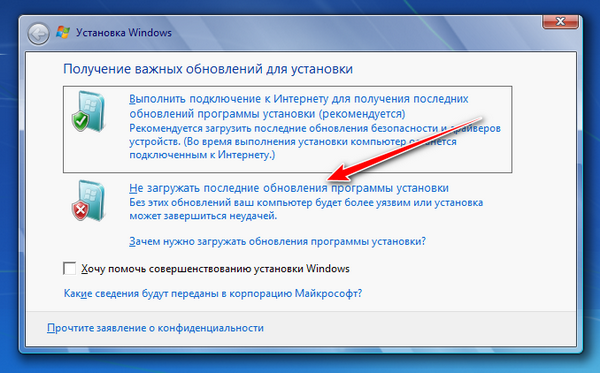 Не забудьте сразу же обзавестись хорошим антивирусом (НОД или АВАСТ). Дело в том, что Vista считается наиболее уязвимой к воздействию вредоносных файлов.
Не забудьте сразу же обзавестись хорошим антивирусом (НОД или АВАСТ). Дело в том, что Vista считается наиболее уязвимой к воздействию вредоносных файлов.
Загрузочная флешка USB для установки Vista
Как создать установочный USB-ключ Vista
Здесь показано, как создать флэш-накопитель USB, с которого можно загрузиться для установки Vista.
СоветЕсли флэш-накопитель USB имеет достаточную емкость, скажем, 8 ГБ, то после копирования на него установочного DVD-диска Vista можно создать новую папку (например, «Драйверы устройств») на USB-накопителе и поместить туда все ваши последние файлы установки драйвера в нем. Таким образом, они будут у вас под рукой, чтобы вручную установить драйверы после установки Vista с USB-накопителя.
Предупреждение- Вы можете создать 32-разрядный USB-ключ Vista только в 32-разрядной ОС (например, Vista или XP).
- Вы можете создать USB-ключ 64-разрядной версии Vista только из 64-разрядной ОС (например, Vista или XP).

- Размер USB-ключа должен быть не менее 4 ГБ .
- У вас должен быть установочный DVD-диск Retail Vista , а не компакт-диск восстановления OEM Vista.
- Это удалит все на USB-накопителе . Обязательно сохраните на нем все, что не хотите потерять, где-нибудь в другом месте.
- Перед установкой Vista с USB-накопителя вам необходимо:
- Включить Обнаружение устаревшего USB-накопителя в BIOS
- Временно установите USB FDD (флеш-накопитель USB) так, чтобы он отображался прямо перед жестким диском (или разделом), на который вы будете устанавливать Vista, в списке заказов жесткого диска Boot Priority в BIOS.
- После завершения установки Vista с USB-накопителя сделайте жесткий диск (или раздел) Vista первым в списке на жестком диске Boot Priority список порядка в BIOS.

Если хотите, вы можете использовать функцию Создать файл образа с диска бесплатной программы ImgBurn с установочным DVD Vista, чтобы создать ISO-файл Vista.
Если у вас нет розничного установочного DVD Vista, вы можете загрузить и создать официальный ISO-файл Vista, используя руководство здесь: Установка и обновление — Vista ISO — Загрузка и создание установочного DVD или USB
1. Загрузите и установите пробную версию UltraIso . 2
3. Щелкните правой кнопкой мыши на UltraIso ярлык и нажмите
6. В нижней панели Local выберите флэш-накопитель USB. (См. скриншот ниже)
скриншот ниже)
7. Нажмите Bootable (строка меню) и Write Disk Image . (См. снимок экрана выше)0003 Кнопка записи . (См. скриншот ниже)
9. Нажмите Да , чтобы подтвердить запись на USB-накопитель.
10. Когда это будет сделано, нажмите кнопку Закрыть кнопка . (См. снимок экрана ниже)
11. Теперь у вас есть установочный USB-накопитель Vista.
СПОСОБ ВТОРОЙ Создание USB-ключа для установки Vista вручную1. Вставьте USB-ключ. 3 ПРИМЕЧАНИЕ: Марка обратите внимание на размер диска для USB-ключа для шага 6 ниже. Вы также можете открыть Компьютер (шаг 21), чтобы узнать, какой размер диска. Например, у меня 3920 МБ .0068 .
4. В командной строке с повышенными привилегиями введите diskpart и нажмите Enter . (См. скриншот ниже)
скриншот ниже)
5. В командной строке с повышенными привилегиями введите list disk и нажмите Enter . (См. скриншот ниже). Вы также можете найти размер диска (шаг 2) для USB-ключа, чтобы помочь идентифицировать номер диска. Например, мой указан как Диск 1 здесь для 3920 МБ диска .
6. 04 (номер вашего USB-диска) и нажмите . Введите . . (См. снимок экрана ниже)
ПРИМЕЧАНИЕ: Вы также можете найти размер диска (шаг 2) для USB-ключа, чтобы определить номер диска. Например, мой USB-ключ указан как
7. В командной строке с повышенными привилегиями введите clean и нажмите Введите . (См. снимок экрана ниже)
8. В командной строке с повышенными привилегиями введите create partition primary и нажмите Enter .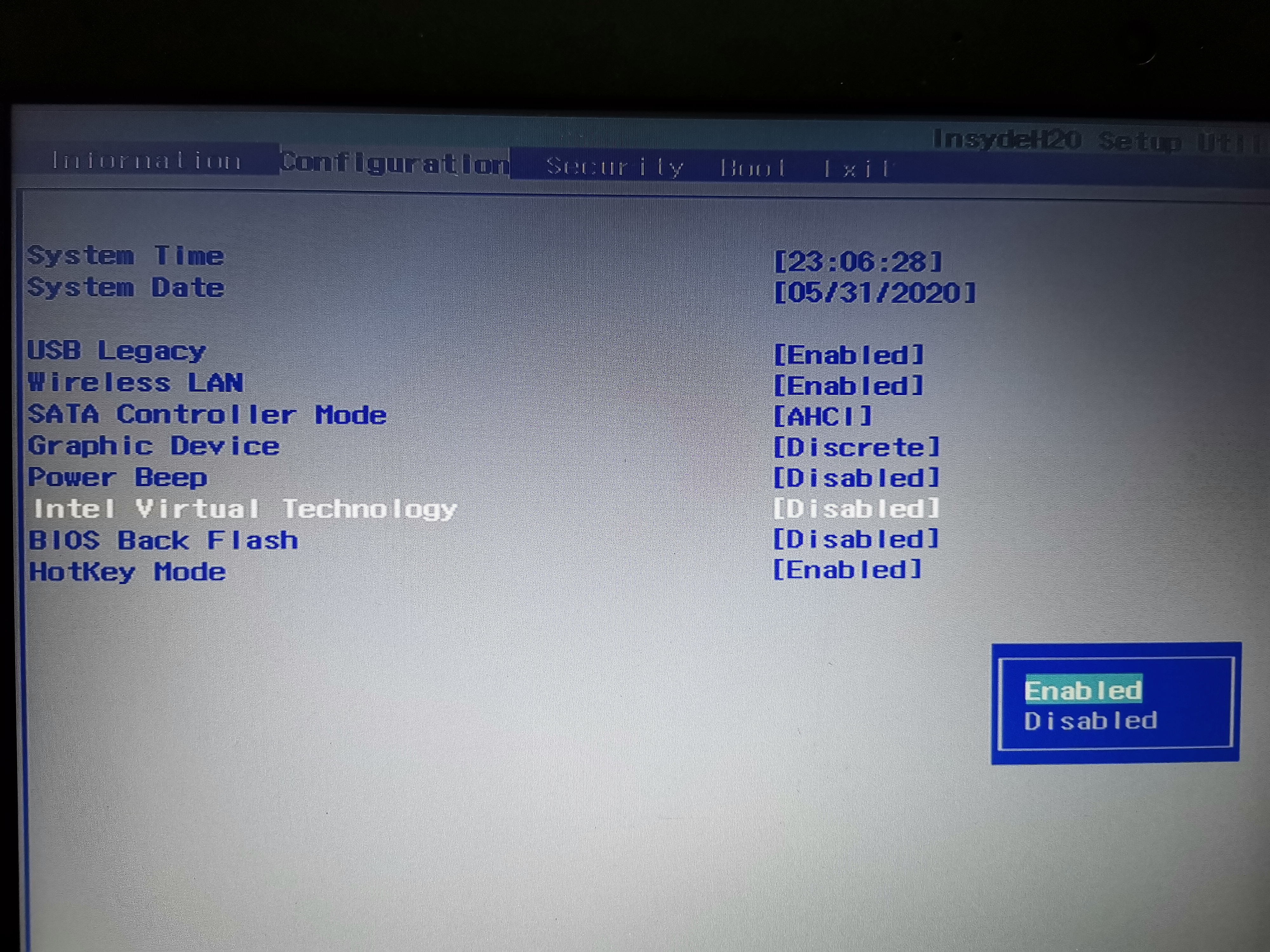 (См. скриншот ниже)
(См. скриншот ниже)
9. В командной строке с повышенными правами введите выберите раздел 1 и нажмите Введите . (См. скриншот ниже)
10. В командной строке с повышенными привилегиями введите active и нажмите Enter . (См. снимок экрана ниже)
11. В командной строке с повышенными привилегиями введите format fs=ntfs и нажмите Enter . (См. снимок экрана ниже)0201 .
12. Если AutoPlay открывает всплывающее окно для USB-ключа, то просто закройте его.
13. В командной строке с повышенными привилегиями введите assign и нажмите Enter . (См. снимок экрана ниже)
ПРИМЕЧАНИЕ: При этом USB-ключу будет присвоена новая буква диска. Запишите новую букву USB-накопителя для шага 19 ниже. Например, у меня теперь H .
14.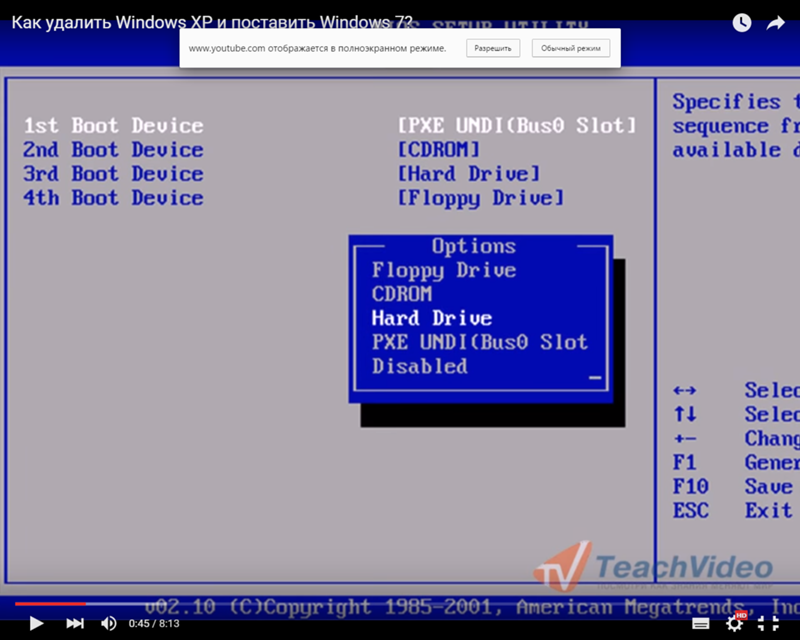 Если AutoPlay открывает всплывающее окно для USB-ключа, просто закройте его.
Если AutoPlay открывает всплывающее окно для USB-ключа, просто закройте его.
ПРИМЕЧАНИЕ:
15. В командной строке с повышенными привилегиями введите exit и нажмите Enter . (См. снимок экрана ниже)0201 .
16. Вставьте установочный DVD Vista в DVD-привод.
17. Если 90 003 AutoPlay открывает всплывающее окно для розничной установки Vista DVD, а затем просто закройте его.
ПРИМЕЧАНИЕ: Запишите букву диска для DVD-привода, на котором находится установочный DVD Vista для розничной продажи, для шага 19 ниже. Вы также можете открыть Компьютер (шаг 21), чтобы узнать, какой букве соответствует буква диска. (См. правый скриншот ниже)
18. В командной строке с повышенными привилегиями введите cd\ и нажмите Enter .
ПРЕДУПРЕЖДЕНИЕ: Замените букву F на фактическую букву вашего дисковода DVD (шаг 17) и замените H на вашу фактическую Буква USB-ключа (шаг 13). 0002
20. Когда завершите работу, закройте командную строку с повышенными привилегиями. 22. Право щелкните DVD-привод (например: F: ), на котором находится розничный установочный DVD-диск Vista, и нажмите Открыть . (Смотри скриншот ниже) (См. снимок экрана ниже) 0004 Перейти вернитесь к Компьютер , щелкните правой кнопкой мыши на USB-накопителе (например, H ) и нажмите Вставить . (См. снимок экрана ниже) для завершения .
26. Когда закончите, вы можете закрыть окно Компьютер и отключить USB-накопитель.
27. 900 04 Теперь у вас есть установочный USB-накопитель Vista. .
Перед установкой Vista с USB-накопителя необходимо:
Предупреждение- Включить Обнаружение устаревших USB-накопителей в BIOS
- Временно установите USB FDD (флеш-накопитель USB) так, чтобы он отображался прямо перед жестким диском (или разделом), на который вы будете устанавливать Vista, в списке заказов жесткого диска Boot Priority в BIOS.

- После завершения установки Vista с USB-накопителя сделайте жесткий диск (или раздел) Vista первым в списке на жестком диске Приоритет загрузки Список заказов в BIOS.
Шон
Установить Windows с USB-накопителя, загрузить Windows XP, Vista и 7 с USB-накопителя. – Работа с Windows
Да, вы сможете установить Windows с USB, загрузите Windows XP, Vista или Win 7 на любом ПК или ноутбуке с USB-накопителя в соответствии с версией Windows, которую вы подготовили для использования.
По многим причинам вам может понадобиться использовать USB-накопитель для загрузки Windows на вашем ПК или ноутбуке, если у вас нет привода CD/DVD, возможно, в целях обслуживания или вам нужно установить любую Windows XP, Windows Vista или Windows 7 в блокноте, поэтому в этом случае вам нужно загрузиться с USB-накопителя.
Старые компьютеры не поддерживают загрузку с USB, хотя даже на новых компьютерах иногда необходимо управлять последовательностью загрузки, чтобы активировать загрузку с USB.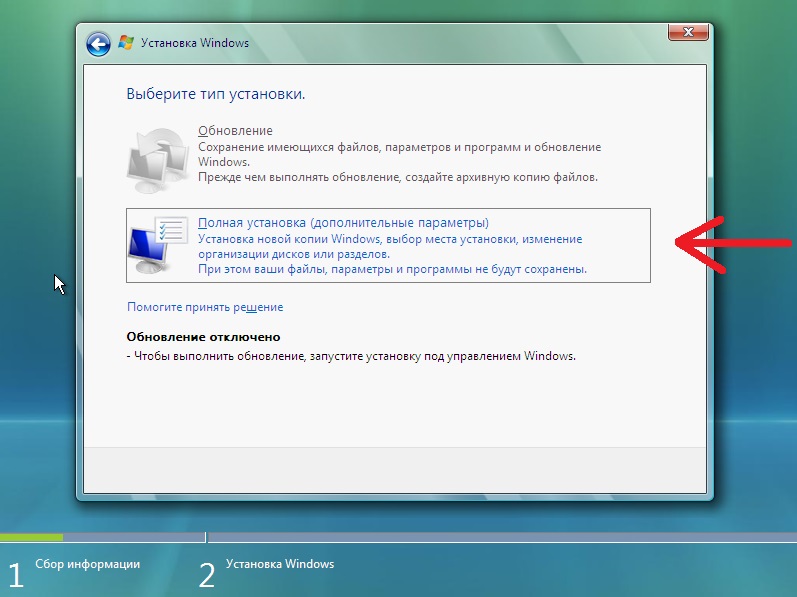
Необходимо иметь следующее:
- USB-накопитель на 4 ГБ
- CD/DVD с желаемой Windows, такой как Windows 7, Windows Vista или Windows XP.
- БЕСПЛАТНЫЙ инструмент под названием Novicorp WinToFlash
- Пара минут на выполнение операции
Прежде всего, чтобы загрузить Novicorp WinToFlash, вы можете нажать на кнопку ниже, чтобы перейти на страницу загрузки:
[scheaven_button цвет = «белый» значок = «вниз» ссылка = «https://www.dealingwithwindows.com/downloads/wintoflash/» текст = «Загрузить WinToFlash»]Во-вторых, и для установки части вы можете следовать нижеприведенным инструкциям:
- Вставьте нужный USB-накопитель в USB-порт вашего компьютера/ноутбука.

- Вставьте компакт-диск/DVD-диск с Windows в дисковод для компакт-дисков/DVD-дисков.
- Разархивируйте файл Novicorp WinToFlash с помощью инструмента WinRar.
- Вы найдете результат, как показано ниже, дважды щелкните на значке приложения WinToFlash.exe .
- Нажмите Примите , чтобы ознакомиться с условиями.
- Здесь вы можете использовать вкладку Расширенный режим для других функций, но для обычных целей и использования вы можете нажать на Мастер переноса настроек Windows Кнопка.
- Нажмите Далее , чтобы продолжить.
- Выберите исходный путь и расширение и нажмите Next , чтобы продолжить.
 [infoclose цвет = «серый»]
[infoclose цвет = «серый»]- Примите лицензионное соглашение и нажмите «Продолжить».
- Появится предупреждающее сообщение, напоминающее вам, что место назначения будет отформатировано (флеш-накопитель USB), поэтому вы должны быть на 100% уверены, что выбрали правильную букву диска на предыдущем шаге, затем нажмите ОК .
- Подождите около 10 минут, чтобы завершить передачу файла.
- Когда закончите, нажмите «Далее».
- Нажмите «Выход».
Теперь, после того как вы завершили все вышеперечисленные процессы, вы можете использовать эту флэш-память USB для установки Windows, которую вы выбрали, будь то Windows XP, Windows Vista или Windows 7 на любом компьютере.
[scheaven_infobox color=”grey” width=”100″ align=”none” icon=”info2″]Но чтобы это произошло, вам нужно выбрать USB в качестве первого загрузочного устройства в BIOS вашей материнской платы, чтобы вы могли загрузиться Windows (дополнительную информацию можно найти в разделе «Процесс установки Windows XP»).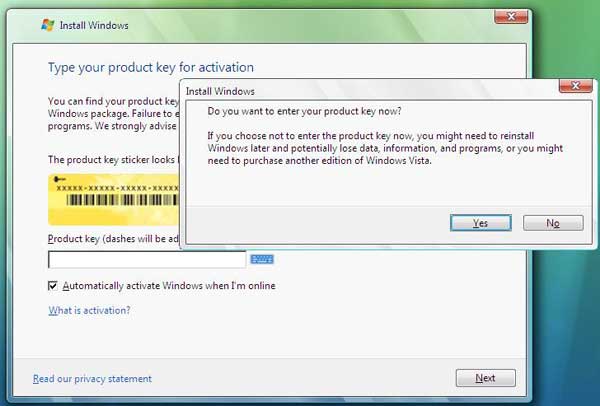 [infoclose color=»grey»]
[infoclose color=»grey»]И во всех случаях вы можете следовать простому и прямому процессу установки Windows, прочитав учебные пособия и просмотрев видео по ссылкам ниже:
- Как установить Microsoft Windows XP.
- Как установить Microsoft Windows Vista.
- Как установить Microsoft Windows 7.
Твитнуть
Электронная почта
Распечатать
Recent Posts
ссылка на ПК медленно загружается в Windows, как сделать это быстрее?ПК медленно загружается в Windows, как сделать это быстрее?
Если ваш компьютер загружается медленно, возможно, он поврежден вредоносным ПО или на нем слишком много запускаемых программ. или у вас может быть аппаратная или программная проблема.
 В данном случае с Web-сайта Microsoft после установки Windows Vista будут загружены все необходимые обновления, призванные усилить защиту операционной системы и оптимизировать ее работу.
В данном случае с Web-сайта Microsoft после установки Windows Vista будут загружены все необходимые обновления, призванные усилить защиту операционной системы и оптимизировать ее работу.
 Лучше всего задать рекомендуемые параметры. Это максимально обезопасит ваш ноутбук от хакерских атак. Также можно отложить этот выбор, задав все настройки позже;
Лучше всего задать рекомендуемые параметры. Это максимально обезопасит ваш ноутбук от хакерских атак. Также можно отложить этот выбор, задав все настройки позже; Дело в том, что во многих магазинах любят видоизменять «внутренности» ПК и ноутбуков.
Дело в том, что во многих магазинах любят видоизменять «внутренности» ПК и ноутбуков.


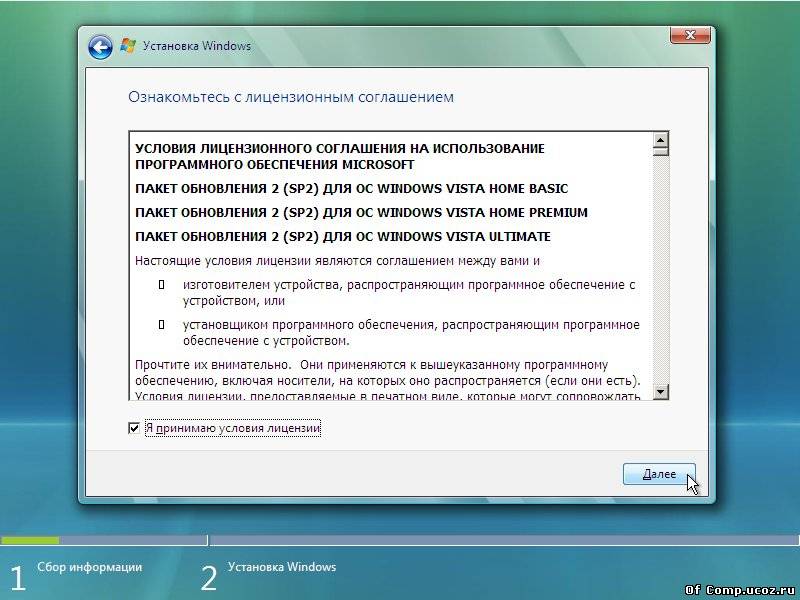
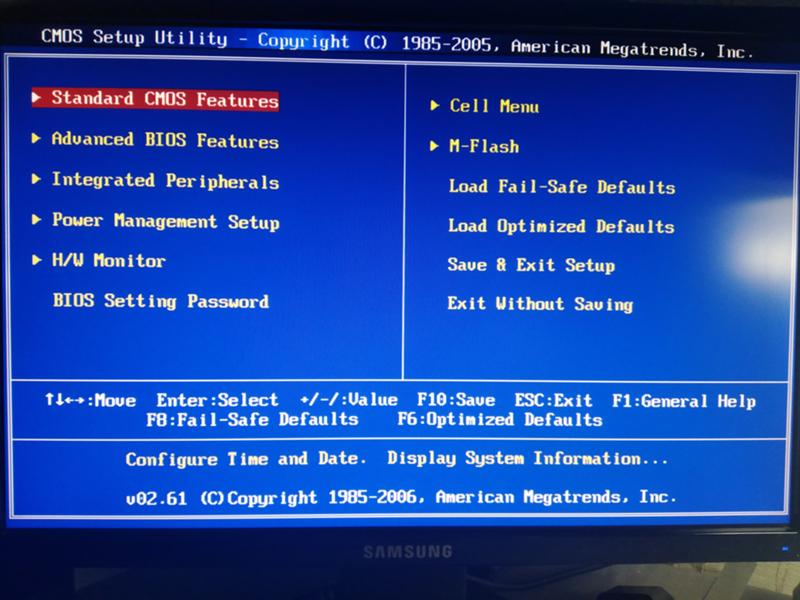
Ваш комментарий будет первым